怎么调电脑色差测试 电脑显示色差怎么调
更新时间:2021-10-22 09:20:24作者:zhong
在电脑上,相信大家会在电脑上遇到这样一个问题,就是屏幕有色差,但是有的用户遇到了也不知道要怎么调回,那么电脑显示色差怎么调呢,方法很简单就进入颜色管理里调节就好,下面小编给大家分享调电脑色差测试的方法。
解决方法:
1、大家打开电脑的设置界面,找到桌面显示设置。
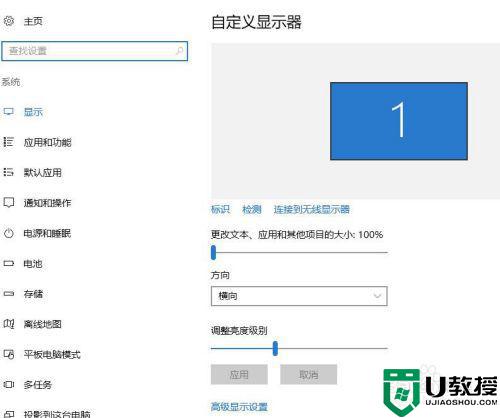
2、然后看到最左边的下方,有两个选项一个是颜色选择一个是颜色校准。
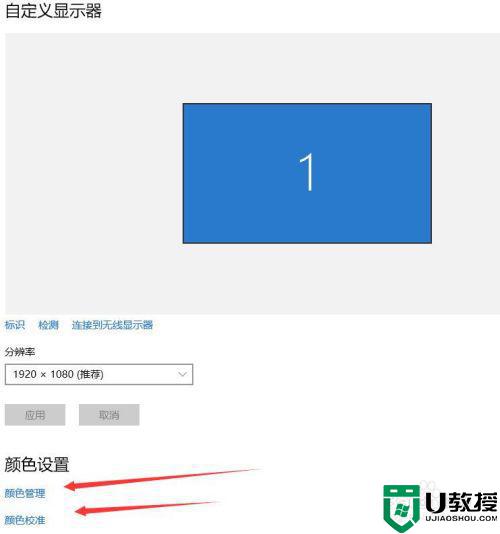
3、选择颜色校准之后,会出现一个大方框,然后点击下一步。
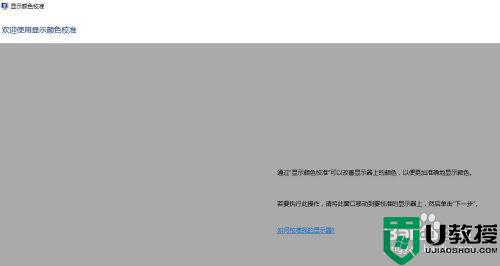
4、每一步都会有个提示,还会有最佳的显示效果,然后让你去调整效果。
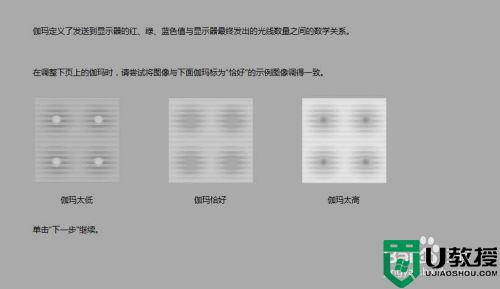
5、因为这前面有最佳的显示效果,所以你只需要调整到和最佳一样就行了。
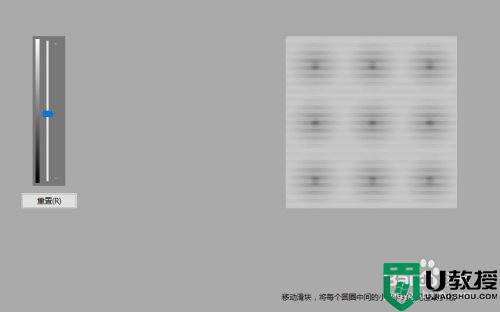
6、另外这里面还可以调整对比度亮度,还有就是三色的基础调整,都可以任由自己选择的。
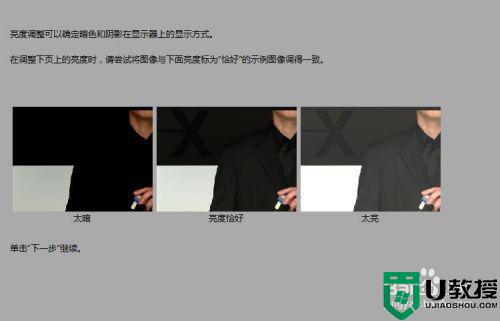
以上就是调电脑色差测试的方法,有不知道怎么调屏幕色差的,可以按上面的方法来进行操作。
怎么调电脑色差测试 电脑显示色差怎么调相关教程
- Win10电脑颜色偏黄怎么调整?Win10屏幕显示颜色偏黄怎么办
- 如何把电脑调成护眼模式 怎么把电脑底色调成绿色
- 电脑显示器颜色亮度怎么校对 教你调节电脑显示器颜色亮度的方法
- 电脑屏幕颜色不正常怎么调 屏幕颜色变黄怎么调整
- 显示器测试方法 怎么测试电脑显示器
- 电脑什么颜色保护眼睛 电脑屏幕护眼颜色怎么调
- 电脑word怎么退出深色模式 word文档的底色怎么调回白色
- w7系统电脑显示器颜色不正常怎么调整【图文】
- 话筒连接电脑怎样调试 话筒连接电脑怎么调试
- 电脑黑白了按哪里才能恢复彩色 电脑显示黑白屏怎样调回彩色
- 5.6.3737 官方版
- 5.6.3737 官方版
- Win7安装声卡驱动还是没有声音怎么办 Win7声卡驱动怎么卸载重装
- Win7如何取消非活动时以透明状态显示语言栏 Win7取消透明状态方法
- Windows11怎么下载安装PowerToys Windows11安装PowerToys方法教程
- 如何用腾讯电脑管家进行指定位置杀毒图解

